Begini Cara Kirim Foto dan Video Ukuran Asli di WhatsApp

ADVERTISEMENT
Cara paling gampang dalam berbagi foto atau video adalah melalui WhatsApp . Sayangnya, aplikasi pesan instan itu selalu mengompres kiriman tersebut hingga kualitas gambarnya menurun.
ADVERTISEMENT
WhatsApp memang sengaja menurunkan kualitas foto dan video yang dibagikan oleh pengguna agar proses pengirimannya lebih cepat dan menghemat penggunaan data. Itu mengapa setiap pengguna membuka hasil kiriman gambar selalu dalam keadaan resolusinya sudah turun.
Sebenarnya, pengguna bisa mengakali hal tersebut dengan berbagai upaya. Cara yang harus dilakukan cukup mudah, berikut langkah-langkahnya.
Kirim sebagai dokumen
Kamu bisa mengakali pengiriman foto dan video dengan mengirimnya lewat fitur kirim dokumen. Caranya, tekan ikon berbentuk paperclip di bagian bawah, lalu pilih Document.
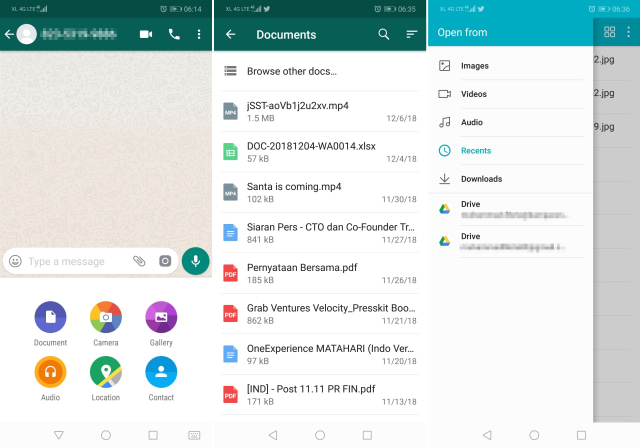
Pilih opsi Browse other docs di bagian atas kotak opsi. Kemudian kamu akan melihat semua file, lalu arahkan pada bagian tempat tersimpannya foto yang akan dikirim.
Setelah itu pilih foto yang akan dikirim. Kemudian tekan Send dan tadaa.. hasil gambar akan terkirim sesuai dengan resolusi yang asli.
ADVERTISEMENT
Kirim dalam folder ZIP
Kamu juga bisa mengirim foto dengan resolusi asli di WhatsApp lewat aplikasi file explorer, misal Solid Explorer File Manager. Cara ini cukup memudahkan pengirim file karena semua gambar dikirim dalam satu folder.
Pengguna tinggal pilih sejumlah gambar yang ingin dikirim, lalu bikin archive dengan format ZIP atau 7ZIP. Kemudian kirim folder ZIP lewat dokumen di Whatsapp.
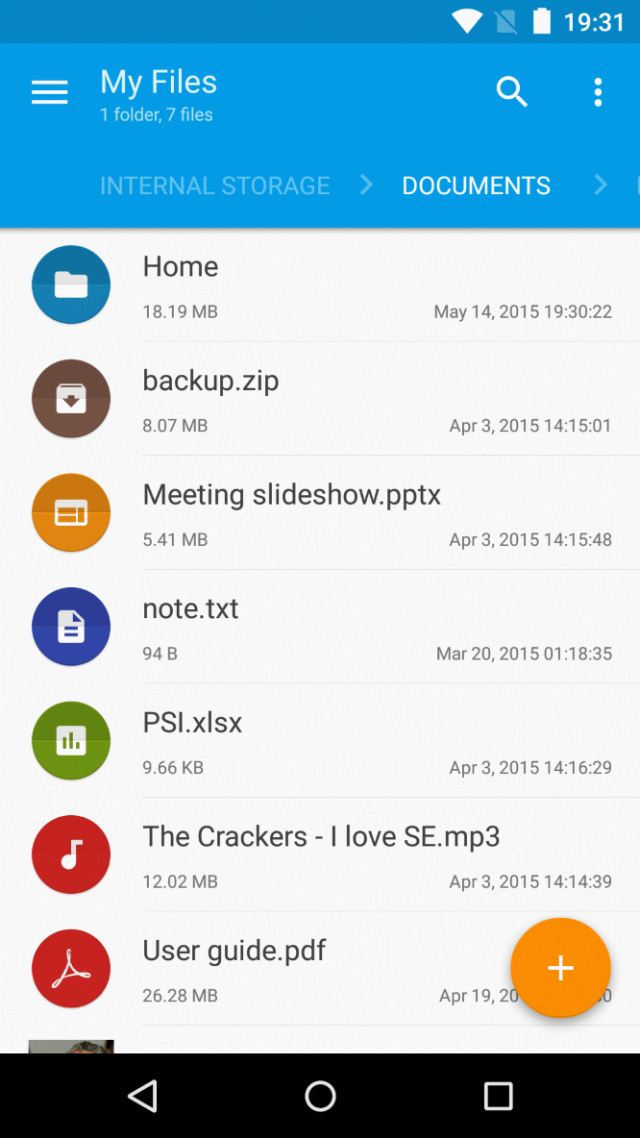
Jangan lupa untuk meminta penerima untuk unzip file tersebut lebih dahulu, ya!
Dengan kedua langkah tersebut, kamu bisa kirim file gambar dan video dengan ukuran asli di WhatsApp . Namun perlu diingat, karena ukurannya lebih besar, proses pengirimannya juga lebih lama dari biasanya.
